- Auteur Lauren Nevill [email protected].
- Public 2023-12-16 18:51.
- Dernière modifié 2025-01-23 15:19.
Le réseau social populaire "Vkontakte" est en constante évolution, offrant aux utilisateurs de nouvelles opportunités de communication et d'échange d'informations. L'un d'eux est la création d'un chat dans lequel plusieurs personnes peuvent communiquer en même temps.
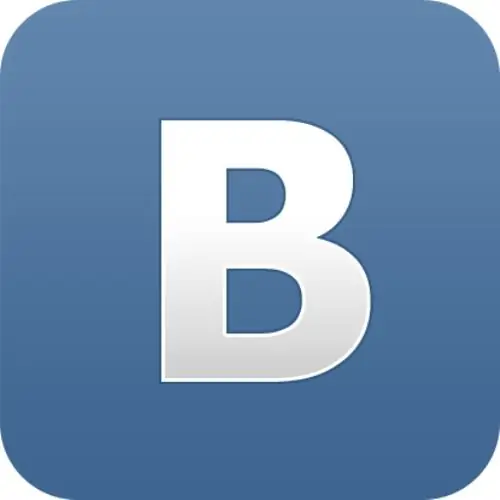
Instructions
Étape 1
La première façon de créer et de rejoindre un chat est la plus simple: des commentaires sous les messages d'un des utilisateurs. Créez un sujet distinct dans le groupe ou écrivez un message sur le mur de quelqu'un. Utilisez des mentions pour inviter vos amis à la discussion. Pour ce faire, dans le champ de saisie du message, tapez le symbole "*" ou "@" dans la mise en page anglaise. Après cela, écrivez le nom d'un ami ou de toute la communauté, et un lien vers la page spécifiée apparaîtra automatiquement dans votre message. Vous pouvez inviter à la conversation un utilisateur qui n'est pas votre ami, si après le caractère spécial "*" ou "@" écrivez l'adresse courte de sa page.
Étape 2
Si vous souhaitez rejoindre une discussion active, écrivez simplement votre commentaire, et toutes les personnes participant à la conversation le verront dans le fil d'actualité. Il n'y a qu'une seule condition pour un tel chat: ce sont les paramètres de confidentialité de l'utilisateur sur la page duquel vous menez une conversation générale. Il doit permettre de commenter chacun des messages de chat. Vous pouvez rendre le chat privé si vous fermez le sujet ou la photo sous laquelle la conversation se déroule des regards indiscrets.
Étape 3
Vous pouvez entrer dans le chat des messages privés uniquement sur invitation de l'utilisateur qui a ouvert la conversation générale. Pour créer un chat dans les messages, ouvrez la section "Mes messages" et cliquez sur le bouton "Écrire un message", qui se trouve dans le coin supérieur droit de la fenêtre ouverte. Pour ce faire, vous devez utiliser uniquement des messages rapides dans les boîtes de dialogue.
Étape 4
Dans le champ Destinataire, saisissez les noms des amis avec lesquels vous souhaitez discuter. Dans ce cas, le système « devinera » par les premières lettres et vous proposera des utilisateurs. Cliquez avec la souris sur les noms souhaités. Vous pouvez sélectionner les noms de vos amis en ouvrant leur liste à l'aide de la flèche vers le bas dans la ligne Destinataire. Ceci est particulièrement utile si les amis que vous invitez à discuter sont en haut de votre flux d'amis. Sélectionnez le nombre d'utilisateurs requis un par un. Les interlocuteurs "extra" peuvent être retirés du chat en cliquant sur la croix en haut à droite de leur nom.
Étape 5
Après avoir sélectionné tous les invités au chat, démarrez la conversation dans le champ "Message". Entrez le texte dedans et cliquez sur le bouton "Envoyer". Votre message sera reçu par tous les utilisateurs que vous spécifiez et pourra vous répondre dans le champ du même dialogue. Dans ce cas, la distribution des messages sera envoyée à chaque utilisateur spécifié dans la rubrique « Destinataires ». Dans la même colonne, vous pouvez ajouter ou supprimer des participants au chat.






